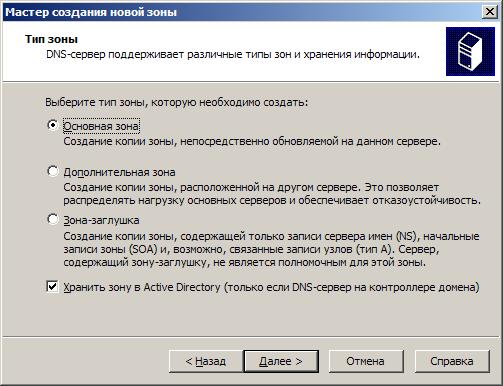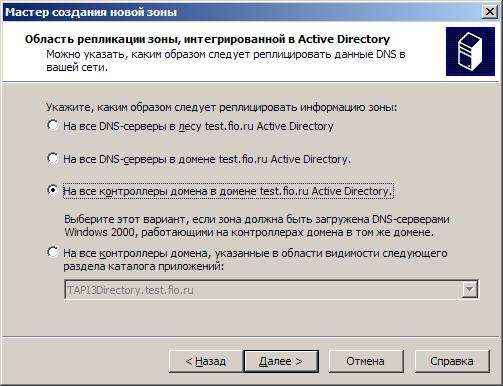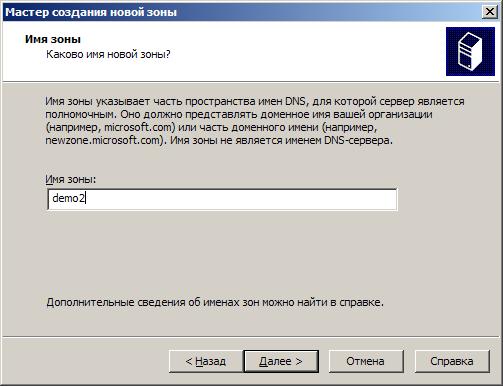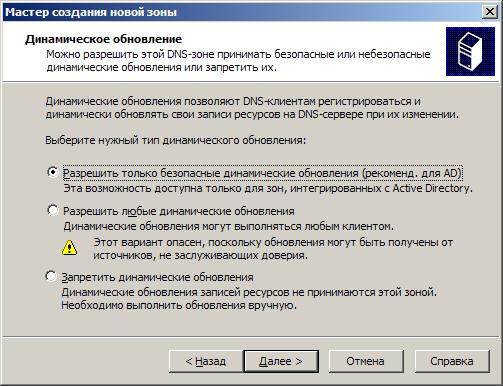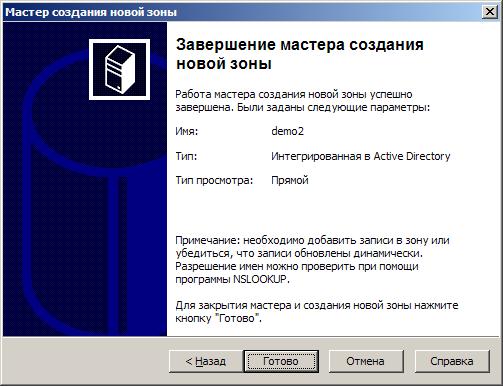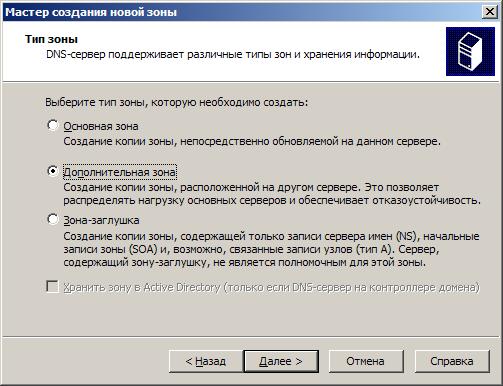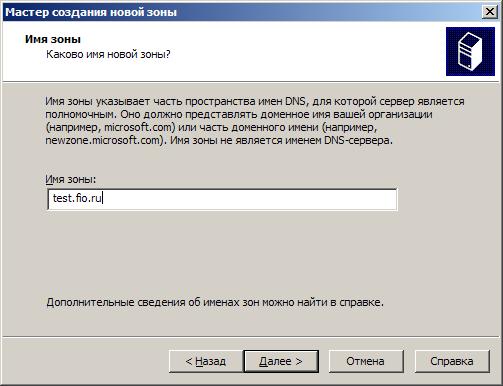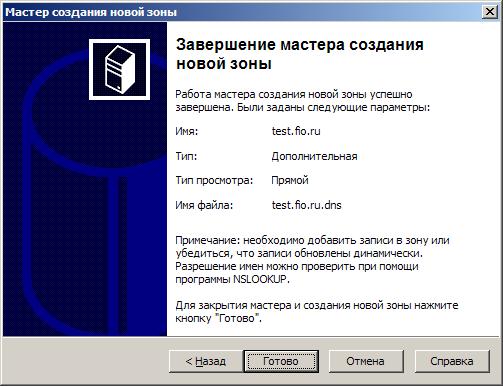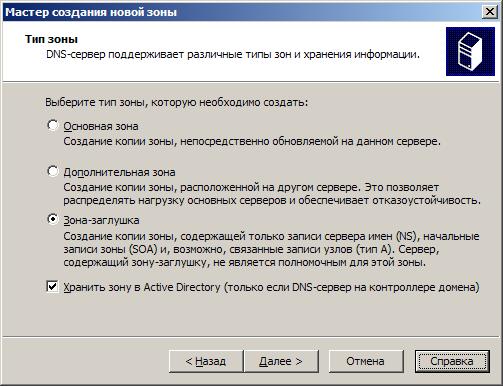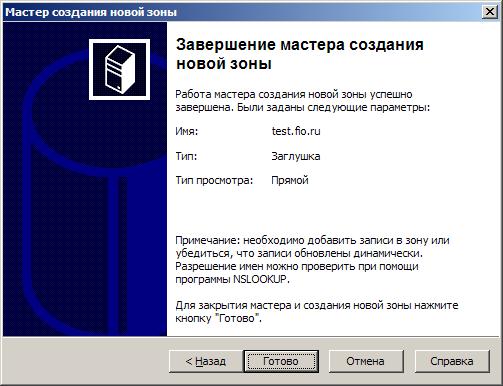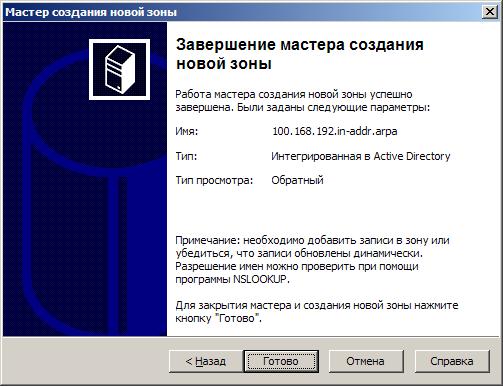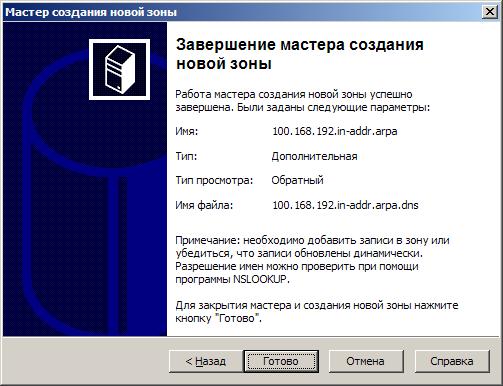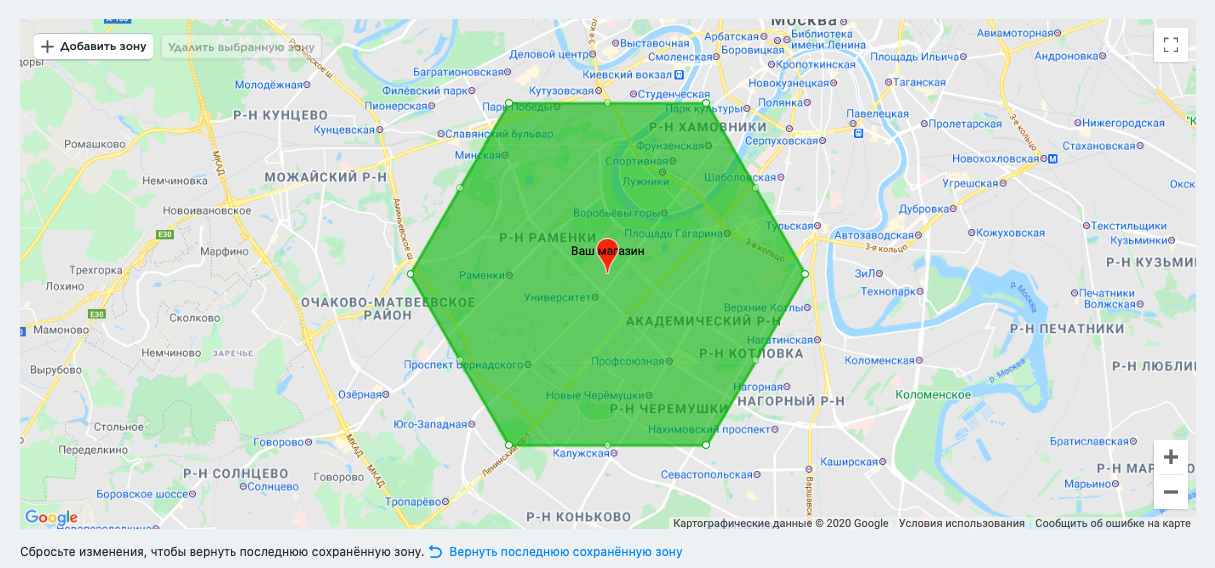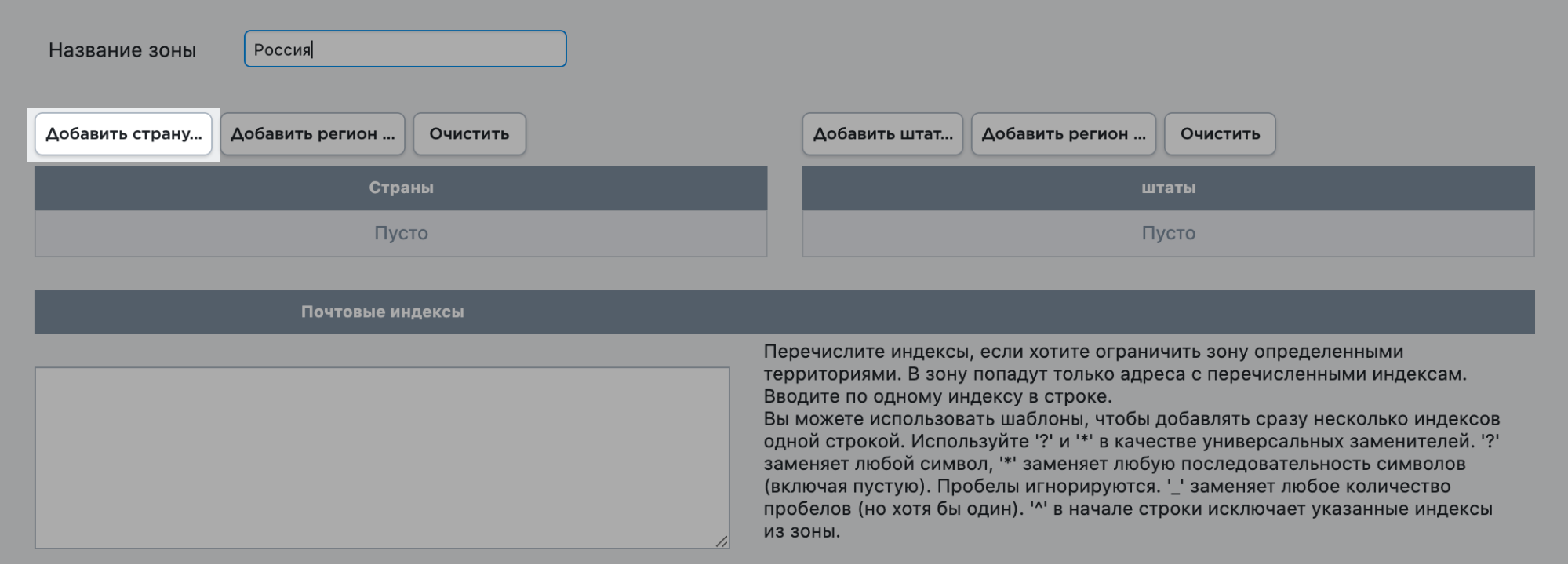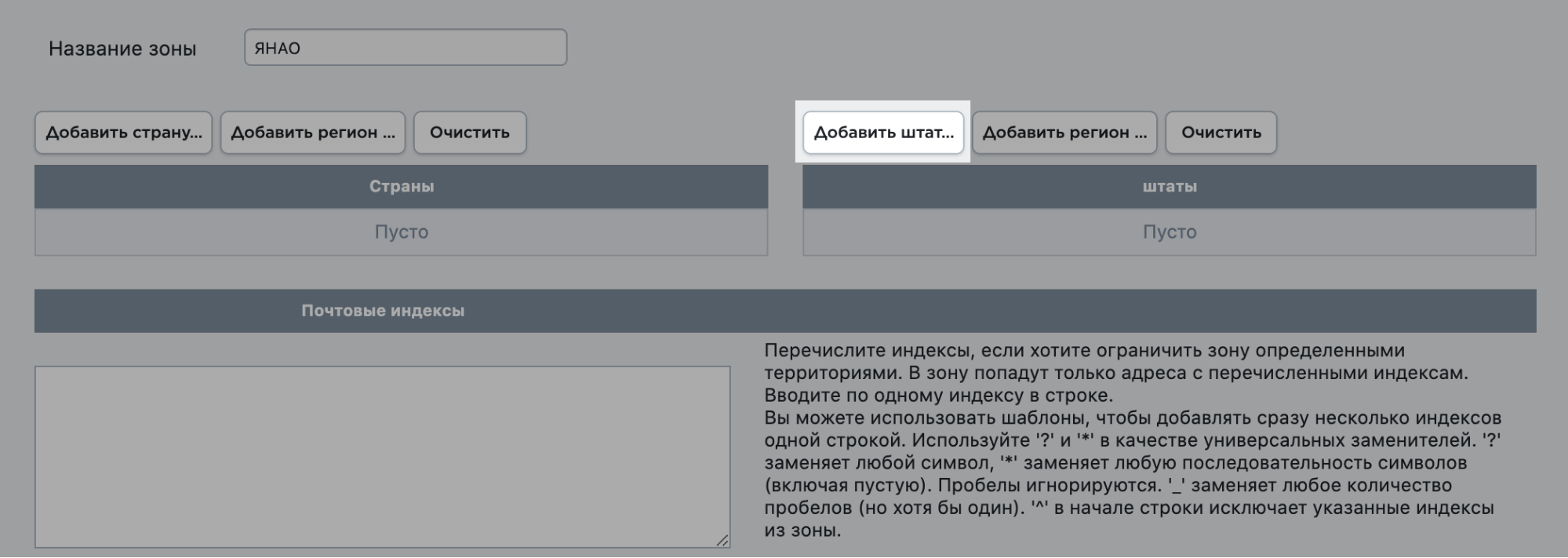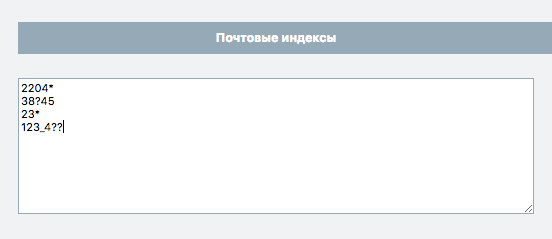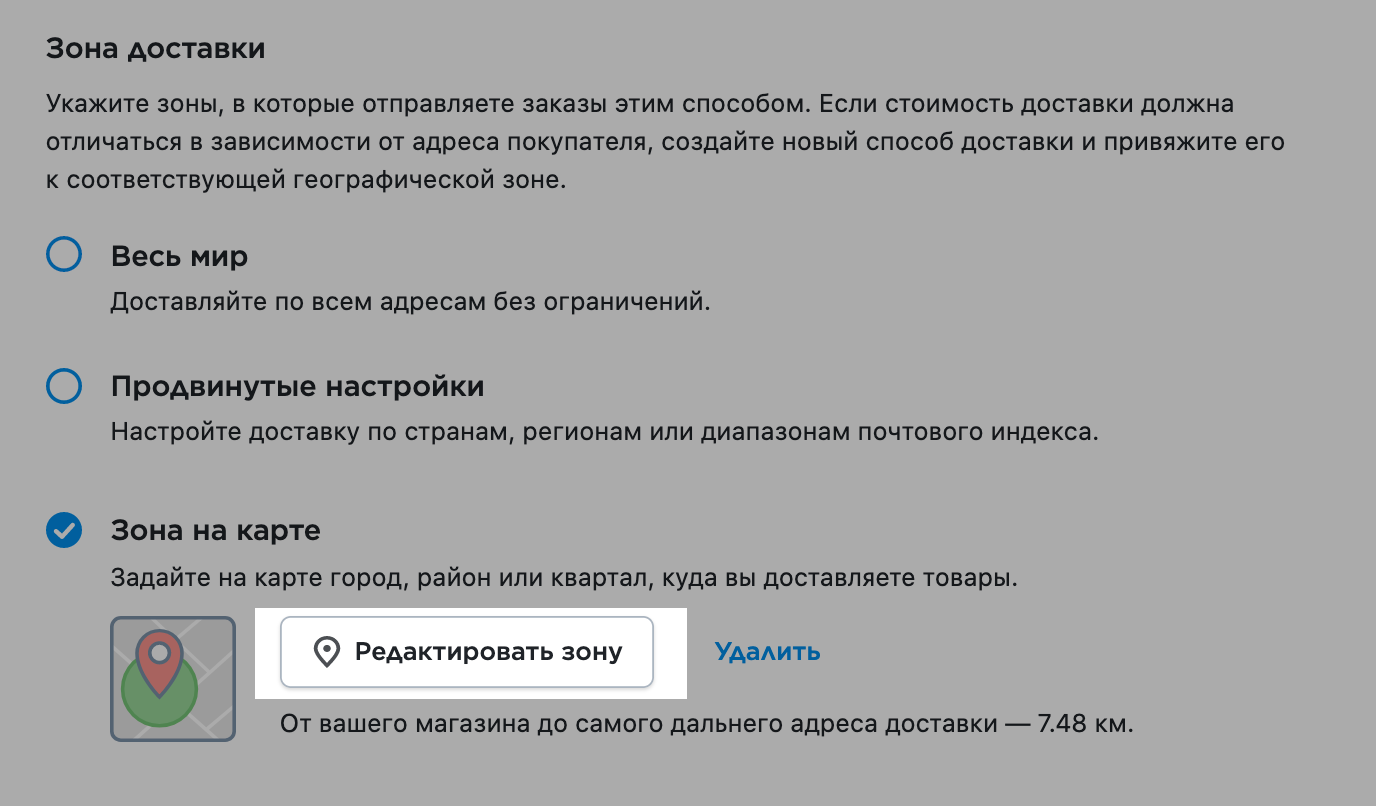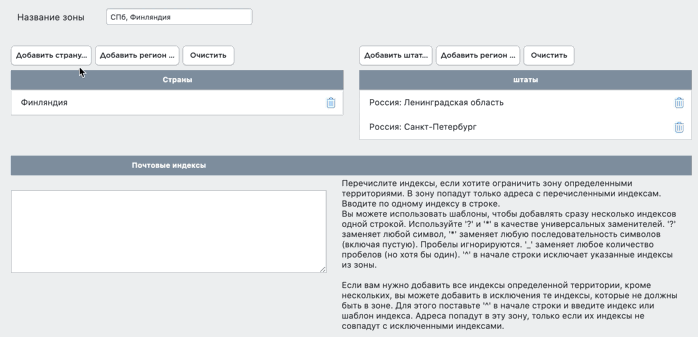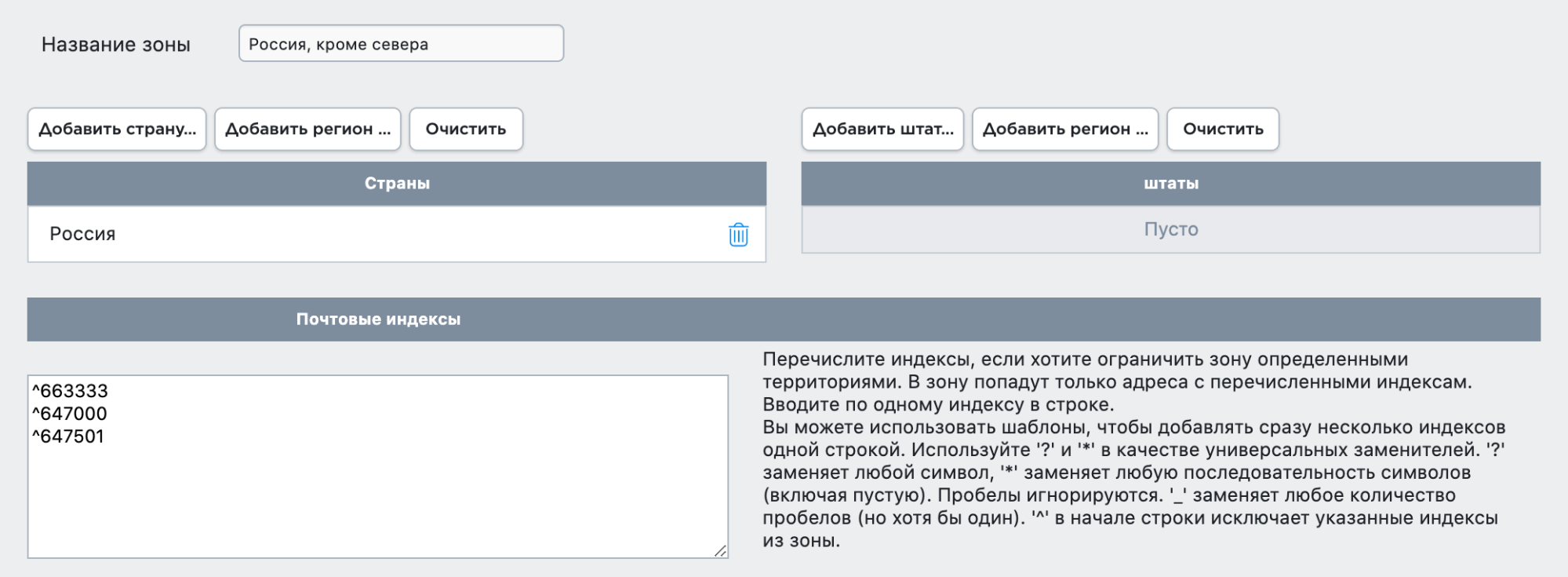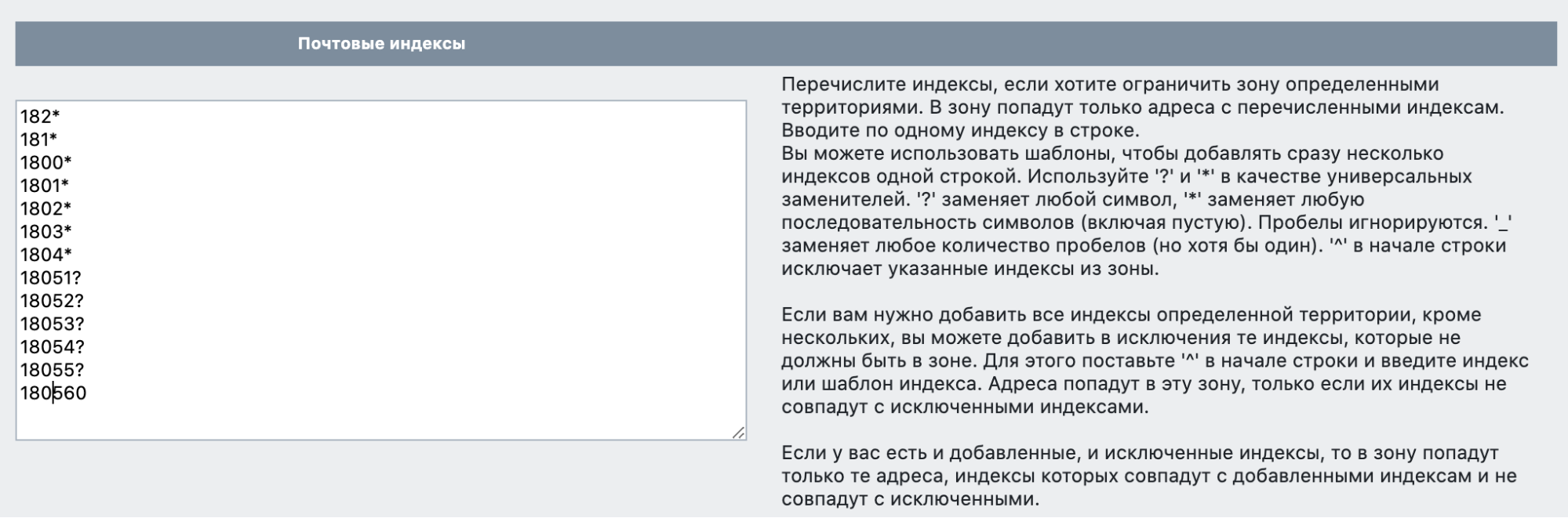Как сделать зона по умолчанию
Как сделать зона по умолчанию
Чтобы запустить мастер добавления зоны, раскройте ветвь с именем управляемого сервера. Щелкните ветвь Зоны прямого просмотра или Зоны обратного просмотра правой кнопкой мыши и в контекстном меню выберите Создать новую зону. Запустится мастер добавления новой зоны. Набор шагов мастера зависит от типа добавляемой зоны.
Добавление основной зоны прямого просмотра.
На первом шаге мастера выберите основной тип создаваемой зоны. В этом случае данные зоны будут сохранены в текстовом файле в папке %systemroot%\ system32\dns.
Укажите область репликации зоны, т.е. на какие DNS-серверы будет реплицироваться база этой зоны.
На следующем шаге выберите создание зоны прямого просмотра. Это окно появляется только если вы начали создание новой зоны из контекстного меню выбранного DNS-сервера. Если начать создание новой зоны из контекстного меню Зоны прямого просмотра или Зоны обратного просмотра, то данное окно не появляется, т.к. тип новой зоны определен по умолчанию.
На этом шаге введите имя создаваемой зоны, оно должно соответствовать правилам задания DNS-имен:
Введя имя зоны, щелкните кнопку Далее.
На данном шаге вы можете разрешить или запретить принимать динамические обновления от DNS-клиентов. В большинстве случаев используется установка по умолчанию Разрешить только безопасные динамические обновления.
На последнем шаге мастера выводится сводная информация о создаваемой зоне. При необходимости можно изменить параметры создаваемой зоны, щелкая кнопку Назад. Зона будет создана по щелчку кнопки Готово.
Добавление дополнительной зоны прямого просмотра.
На первом шаге мастера выберите дополнительный тип создаваемой зоны. В этом случае данные зоны будут автоматически получены с основного сервера, обслуживающего зону, и сохранены в текстовом файле в папке %systemroot%\system32\dns. К моменту создания дополнительной зоны уже должен существовать основной сервер зоны, адрес которого потребуется указать позже.
На следующем шаге выберите создание зоны прямого просмотра.
На этом шаге введите имя создаваемой зоны, оно должно соответствовать имени, указанному на основном сервере.
Кроме того, щелкая кнопки Вверх и Вниз, вы можете настроить порядок, в котором будут опрашиваться серверы на предмет получения копии зоны. Рекомендуется установить основной сервер первым в списке.
На последнем шаге мастера выводится сводная информация о создаваемой зоне. При необходимости можно изменить параметры создаваемой зоны, щелкая кнопку Назад. Зона будет создана по щелчку кнопки Готово.
Сразу после создания зоны будет инициирован процесс получения копии зоны с указанных серверов. Обычно на получение копии зоны требуется около 5-10 минут. По истечении этого интервала времени попробуйте просмотреть содержимое зоны при помощи Консоли управления. Если вместо содержимого зоны отображается сообщение об ошибке загрузки зоны, проверьте доступность серверов, указанных при создании новой зоны, и попробуйте инициировать процесс получения зоны, перезапустив DNS-сервер.
Добавление сокращенной зоны.
На первом шаге мастера выберите тип создаваемой зоны.
На следующем шаге выберите создание зоны прямого или обратного просмотра.
На этом шаге введите имя создаваемой зоны, оно должно соответствовать имени, указанному на основном сервере.
Кроме того, щелкая кнопки Вверх и Вниз, вы можете настроить порядок, в котором будут опрашиваться серверы на предмет получения копии зоны. Рекомендуется установить основной сервер первым в списке.
На последнем шаге мастера выводится сводная информация о создаваемой зоне. При необходимости можно изменить параметры создаваемой зоны, щелкая кнопку Назад. Зона будет создана по щелчку кнопки Готово.
Сразу после создания зоны будет инициирован процесс получения копии зоны с указанных серверов. Обычно на получение копии зоны требуется около 5-10 минут. По истечении этого интервала времени попробуйте просмотреть содержимое зоны при помощи Консоли управления. Если вместо содержимого зоны отображается сообщение об ошибке загрузки зоны, проверьте доступность серверов, указанных при создании новой зоны, и попробуйте инициировать процесс получения зоны, перезапустив DNS-сервер.
Добавление основной зоны обратного просмотра.
На первом шаге мастера выберите основной тип создаваемой зоны. В этом случае данные зоны будут сохранены в текстовом файле в папке %systemroot%\system32\dns.
Укажите область репликации зоны, т.е. на какие DNS-серверы будет реплицироваться база этой зоны.
На следующем шаге выберите создание зоны обратного просмотра.
На следующем шаге введите адрес сети зоны обратного просмотра. DNS-сервер рассчитан на обслуживание зон обратного просмотра класса C, поэтому вы должны ввести 3 числа, составляющие номер IP-сети. Чтобы создать зоны обратного просмотра для сети классов B или A, просто не заполняйте соответствующие части адреса сети. Кроме того, можно ввести полное имя зоны обратного просмотра, а мастер самостоятельно определит IP-сеть, которая будет обслуживаться этой зоной. Этот вариант удобен, когда у вас уже есть файл обратной зоны, который вы переносите на DNS-сервер. После ввода адреса сети щелкните кнопку Далее для перехода к следующему шагу мастера.
На данном шаге вы можете разрешить или запретить принимать динамические обновления от DNS-клиентов. В большинстве случаев используется установка по умолчанию Разрешить только безопасные динамические обновления.
На последнем шаге мастера выводится сводная информация о создаваемой зоне. При необходимости можно изменить параметры создаваемой зоны, щелкая кнопку Назад. Зона будет создана по щелчку кнопки Готово.
Добавление дополнительной зоны обратного просмотра.
На первом шаге мастера выберите дополнительный тип создаваемой зоны. В этом случае данные зоны будут автоматически получены с основного сервера, обслуживающего зону, и сохранены в текстовом файле в папке %systemroot%\system32\dns. К моменту создания дополнительной зоны уже должен существовать основной сервер зоны, адрес которого потребуется указать позже.
На следующем шаге выберите создание зоны обратного просмотра
На следующем шаге введите адрес сети зоны обратного просмотра, он должен соответствовать адресу сети, указанному при создании основной зоны.
Кроме того, щелкая кнопки Вверх и Вниз, вы можете настроить порядок, в котором будут опрашиваться серверы на предмет получения копии зоны. Рекомендуется установить основной сервер первым в списке.
На последнем шаге мастера выводится сводная информация о создаваемой зоне. При необходимости можно изменить параметры создаваемой зоны, щелкая кнопку Назад. Зона будет создана по щелчку кнопки Готово.
Сразу после создания зоны будет инициирован процесс получения копии зоны с указанных серверов. Обычно на получение копии зоны требуется около 5-10 минут. По истечении этого интервала времени попробуйте просмотреть содержимое зоны при помощи Консоли управления. Если вместо содержимого зоны отображается сообщение об ошибке загрузки зоны, проверьте доступность серверов, указанных при создании новой зоны, и попробуйте инициировать процесс получения зоны, перезапустив DNS-сервер.
настройка bind для локальной сети
попробуем более системно, планово и под нормальную дебиан а не под криворукую бубунту
1 что это за хрень?
нормальные люди привыкли запоминать сайты по именам. Для компов эти буквы пофиг, они больше как-то с цифрами, а конкретно — ip адресами. Вот для того чтоб переводить одно в другое и существует служба DNS. В локальной сети можно еще кешировать обращения к инет-DNS что может не слишком много, но таки увеличивает скорость инета и экономит траффик.
В локальной сети можно применять для того чтоб опознавать локальные компы по имени а не как бородатой сисодмин по апишникам.
2 установка
3 Базовая настройка
сразу после установки делаем как-то так:
в нем прописываем самые-самые базовые настройки
directory — папка, куда bind будет сваливать свои временные файлы.
forwarders — на какие внешние DNS отправлять запросы, если наш неасилит
listen-on — указывает какие айпишники будет слушать DNS — сервер
в общем-то после этих настроек мы уже должны получить кэширующий DNS, если конечно в forwardes прописали правильно. Остается только на компах прописать адрес нашего сервачка чтоб они на него за айпишниками лазили.
настраиваем резольвер DNS
вот как-то так в файле (/etc/resolv.conf)
Это в Дебиан. В бубунте оно по-новомодному настраивается хрен знает зачем:
прописываем туда наши неймсервера:
в винде его можно аналогично прописать в свойствах сетевого подключения. На всякий случай понтовые DNS все равно надо будет туда вписать вторым и прочим номером.
Настройка сервера DNS для локальной сети
это как раз для того чтоб не просто кэшировать DNS запросы а опознавать компы в сетке по нормальным человеческим именам.
что нам по сути надо сделать:
так как я как все нормальные люди ленив до безобразия — для настройки bind будем юзать webmin
Будем считать что Bind и модуль webmin под него у нас установлен.
Создаем мастер-зону.
Мастер-зона — это такая зона, для которой ваш DNS сервер является надежным источником информации о ней(зоне). Одну зону могут обслуживать несколько серверов, но только один из них будет основным(master server), а все остальные – дополнительными.
заполняем поля в открывшемся окошке: 
так как в данный момент мы создаем зону Master — в верхней части окна выбираем пимпочку прямая (forward)
в поле «имя домена» пишем как зовут наш новый домен
в поле «адрес e-mail» — адрес ответственного товарища, который рулит этим доменом.
поле «файл записей» — указывает место для хранения файла записей зоны. По умолчанию это что-то типа /var/named, но лично мне больше нравиться когда все записи лежат в одном месте, так же где и конфиг бинда — /etc/bind/. Место по умолчанию можно установить в настройках модуля bind webmin.
время обновления — определяет как часто дополнительные сервера сверяются с главным для обновления зоны.
время обновления — пауза которую держит дополнительный сервер после неудачной попытки чтоб снова попробовать.
время окончания — определяет, сколько дополнительный DNS сервер должен кешировать записи, прежде чем запросить обновления с основного сервера.
жмем «создать», если нигде не накосячили — создастся зона, вебмин откроет окно добавления новых записей в зону.
Для нашего примера в конфигах происходит следующее:
1 в файле /etc/bind/named.conf.local добавляется запись зоны:
2 создается файл зоны (у меня он создан как /etc/bind/test.hosts)
создаем обратную зону
Аналогично прямой зоне — выбираем создать новую зону master, только при создании вверху окошка выбираем тип зоны — обратная
записываем в имя домена/сеть нашу подсетку(без последнего октета)
нажимаем «создать»
при этом в файле /etc/bind/named.conf.local добавляется запись:
и создается файл обратной зоны /etc/bind/192.168.16.rev с таким содержимым:
вроде пока все нормально, почти как в учебнике.
добавляем записи в зону
1 на главной странице модуля выбираем нашу свежесозданную зону test
Жамкаем на иконку того типа записи, который надо добавить.
чаще всего это «Адрес»
выбираем имя компа который у нас в сетку входит
прописываем его IP
нажимаем создать.
в результате в файле /etc/bind/test.hosts у нас появляется запись
а в файле /etc/bind/192.168.16.rev
добавляется обратная запись:
по такому же принципу заносим остальные компы.
ПРИМЕЧАНИЕ
В ubuntu все не так как у людей. По дефолту установлен локальный кэширующий DNS — dnsmasq. Разбираться как и что было откровенно лень, тем более что серв у меня все-таки на Дебиан
Создание и изменение географических зон
Географическая зона, или зона доставки, — это географические области, в которые вы доставляете заказы.
С помощью зон вы определяете, где продавать и сколько брать за доставку на разные адреса. Например, вы можете предложить бесплатную доставку по городу и платную доставку в другие города. Либо вы можете вообще ограничиться локальной доставкой и продавать только в вашем городе. Также с помощью зон вы можете задать разные налоговые ставки для разных географических областей.
Какую зону доставки задать — зависит от ваших целей. Это может быть центр города, несколько городов, областей или даже стран.
Начало работы с зонами доставки
Вы можете настроить зону доставки после того, как добавите в магазин способ доставки. Вы можете настроить различные зоны доставки для различных вариантов доставки, редактировать, удалять их или добавлять новые.
Когда вы создаёте новый способ доставки, он по умолчанию привязывается к зоне «Весь мир». Это означает, что покупатели из любой точки мира могут выбрать созданный способ доставки и оформить заказ. Вы можете ограничить зону доставки конкретным городом, областью, страной или просто отметив нужную вам территорию на карте.
Как создавать зону доставки, зависит от задач вашего бизнеса:
Не обязательно создавать только одну зону. Вы можете создать бесплатную доставку и задать для этого способа зону на карте возле вашего магазина. Затем создать второй способ доставки с фиксированной ставкой и задать его для остальных городских адресов, вне бесплатной зоны доставки.
Вы также можете создавать смешанные зоны доставки. Например, если хотите доставлять только в несколько регионов, исключая конкретные города или даже улицы в городах.
Если вы используете интеграцию со службой доставки, чтобы автоматически показывать тарифы покупателям, не для всех служб доставки можно настроить зоны в панели управления Эквид. В подобном случае географические ограничения обычно можно задать на стороне службы доставки.
Создание зоны доставки на карте
Этот способ подойдёт небольшому бизнесу, который хочет сосредоточиться на торговле в городе. Этот метод также поможет быстро создать географическую зону для доставки по городу.
Чтобы создать зону на карте:
Когда покупатель введёт адрес при оформлении заказа, он увидит все варианты доставки, доступные для него, и сможет выбрать предпочтительный способ доставки. Если же его адрес не попадает ни в одну из заданных вами географических зон, он увидит сообщение «К сожалению, мы не отправляем товар по этому адресу» и не сможет разместить заказ.
Создание зоны доставки для страны
Если ваш магазин вырос из локального бизнеса и вы доставляете по всей стране и даже за рубеж, проще будет настроить зону доставки, выбрав нужную страну. Условия доставки выбранного способа доставки будут одинаковы для всех областей и городов страны.
Чтобы создать зону для доставки или налоговой ставки, используя страну:
Когда покупатель введёт адрес при оформлении заказа, он увидит все доступные варианты доставки и сможет выбрать предпочтительный способ. Если же его адрес не попадает ни в одну из заданных вами географических зон, он увидит сообщение «К сожалению, мы не отправляем товар по этому адресу» и не сможет разместить заказ.
Создание зоны доставки для области/региона
Если вы доставляете по всей области и в соседние регионы, проще всего будет настроить зону доставки, выбрав нужные регионы из списка. Условия доставки будут одинаковы для всех городов внутри выбранных областей.
С помощью этого способа вы можете настроить разную стоимость доставки для разных регионов. Например, вы можете создать способ доставки с фиксированной ставкой 700 рублей и ограничить зону доставки Ямало-Ненецким автономным округом. Стоимость доставки для покупателей из ЯНАО будет 700 рублей. Для других покупателей вы сможете создать другие способы доставки с более низкой ставкой.
Чтобы создать зону для доставки, используя регион:
Когда покупатель введёт адрес при оформлении заказа, он увидит все доступные варианты доставки и сможет выбрать предпочтительный способ. Если же его адрес не попадает ни в одну из заданных вами географических зон, он увидит сообщение «К сожалению, мы не отправляем товар по этому адресу» и не сможет разместить заказ.
Создание зоны доставки через индексы
Если вы не хотите доставлять в отдалённые города, например, в Дудинку, вы можете ограничить зону доставки конкретным городом, кварталом или улицей. В этом случае вы можете использовать индексы, чтобы более гибко настроить зону доставки. Это также полезно тем, кто использует самовывоз, и хочет исключить ближайшие адреса из зоны доставки.
Чтобы создать зону для доставки, используя индекс:
Использование спецсимволов
Чтобы быстрее добавить большое число индексов, используйте спецсимволы. Они заменяют одну или несколько цифр и пробелы, что позволяет добавлять сразу несколько индексов или исключать определённые индексы. Спецсимволы помогают настроить зоны доставки более гибко. Вот примеры спецсимволов:
| Спецсимвол | Что он делает | Пример |
| ? | Заменяет любой другой символ | 19435? Добавляет все индексы, начинающиеся со 19435 |
| * | Заменяет любое количество символов (включая ноль). Пробелы игнорируются. | 19* Добавляет все индексы, начинающиеся с 19 (194354, 190001 и т.д.) |
| _ (нижнее подчёркивание) | Заменяет любое количество пробелов (минимум один) | M1_* Добавляет все индексы, начинающиеся с M1 и пробела |
| ^ | Исключает почтовые индексы | ^194354 Исключит индекс 194354, для этого индекса доставка работать не будет. А ^194* исключит все индексы, начинающиеся со 194 (194311, 194000 и т.д.) |
Вот как вы можете использовать спецсимволы:
Когда покупатель введёт адрес при оформлении заказа, он увидит все доступные варианты доставки и сможет выбрать предпочтительный способ. Если же его адрес не попадает ни в одну из заданных вами географических зон, он увидит сообщение «К сожалению, мы не отправляем товар по этому адресу» и не сможет разместить заказ.
Изменение или удаление зоны
После создания зоны доставки вы можете отредактировать её, удалить или добавить новую зону.
Чтобы изменить зону доставки:
Чтобы удалить зону доставки:
Примеры зон доставки: настройка смешанных зон
Создание зон доставки в Эквиде очень гибкое. Вы можете доставлять товары в несколько областей или городов, а также создавать смешанные зоны доставки. Это значит, что вы можете отправлять посылки по всей стране, за исключением нескольких городов. Или доставлять по городу, за исключением нескольких адресов.
При создании смешанных зон доставки Эквид учитывает «наименьшую» возможную зону. То есть если вы указали сначала страну, а потом добавили области, способ доставки будет доступен только для указанных вами областей. Так же и с индексами, которые вы указываете для областей.
Вот несколько примеров, чтобы лучше понять, как работают конкретные зоны доставки.
Доставка за границу и в несколько областей внутри вашей страны
Допустим, вы отправляете заказы в Финляндию и по Петербургу и Ленобласти. Вы создали для этого способа доставки зону под названием «СПб, Финляндия». Если вы добавите Финляндию в качестве страны, а потом добавите Петербург и Ленинградскую область в качестве штатов (областей), этот способ доставки будет недоступен вообще.
Чтобы правильно настроить способ доставки «СПб, Финляндия», вам сначала нужно указать все страны, куда вы отправляете (Россия, Финляндия), а затем указать все области Финляндии + Петербург и Ленобласть:
Доставка по стране, кроме нескольких городов (с использованием спецсимволов)
Допустим, вы хотите доставлять по всей стране за исключением нескольких городов, например, Дудинки и Талнаха, потому что они находятся далеко.
В этом случае используйте спецсимволы. Они заменяют одну или несколько цифр в индекс, что позволяет добавлять сразу несколько индексов или исключать определённые индексы.
Чтобы исключить города, вам нужно добавить их почтовые индексы с символом ^ :
Доставка в определённые регионы, за исключением нескольких городов
В Эквиде вы можете включить в зону доставки столько городов из одной области, сколько вам нужно.
Допустим, вы хотите доставить товар в Псковскую, Новгородскую и Калиниградскую область. Но в последней — только в Калининград. Если вы добавите Псковскую и Новгородскую области в качестве областей (штатов), а затем почтовые индексы для Калининграда, этот способ доставки будет работать только для покупателей из Калининграда.
Чтобы всё работало верно, вам нужно указать все почтовые индексы Калининграда, а затем — Псковской и Новгородской областей.
Вместо того, чтобы добавлять сотни строк почтовых индексов, вы можете использовать спецсимволы. Они заменяют одну или несколько цифр в индекс, что позволяет добавлять сразу несколько индексов или исключать определённые индексы.
С помощью спецсимволов вы можете добавить все псковские адреса всего за 13 строк:
Точно так же используйте спецсимволы, чтобы быстро добавить почтовые индексы Новгородской области, а затем — Калининграда.